steam密码怎么更改 Steam修改密码步骤
日期: 来源:冰糖安卓网
在如今的数字化时代,我们越来越依赖各类在线平台来进行日常的工作和娱乐活动,而作为全球最大的数字游戏平台之一,Steam吸引了无数玩家的关注和参与。随着网络安全威胁的不断升级,保护个人账户的安全变得尤为重要。在使用Steam平台时,及时更改密码是我们保护账户安全的一项必要举措。本文将为大家介绍Steam密码的更改步骤,让我们一起来学习如何保护自己的Steam账户安全。
Steam修改密码步骤
具体方法:
1.请双击打开“Steam平台客户端”。

2.来到steam登录界面,如果没有账号的话。可以注册,在这里以已经有steam账户为主,输入你的个人账户与密码,点击“登录”。
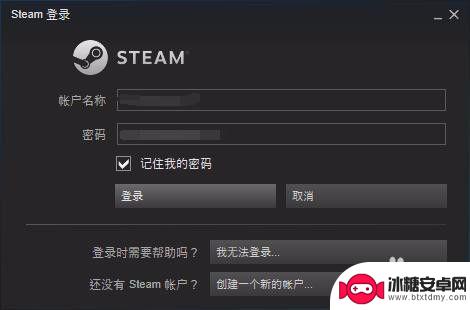
3.进入steam个人主界面。
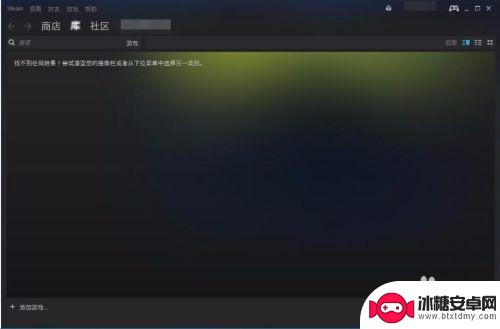
4.点击界面的左上角“steam”,也就下图中被红圈圈上的图标。
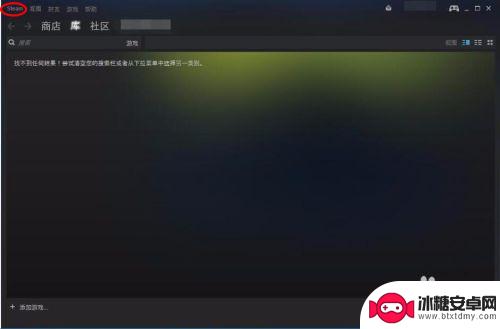
5.就会出现如下图的下拉菜单,点击“设置”。
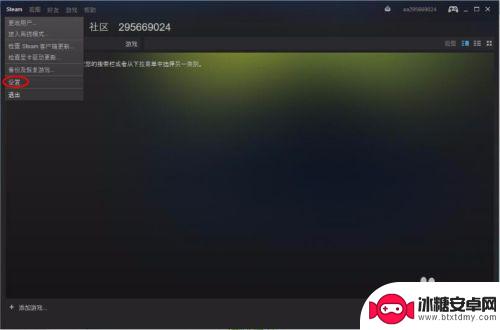
6.出现你的个人账户设置界面,点击“更改密码”。
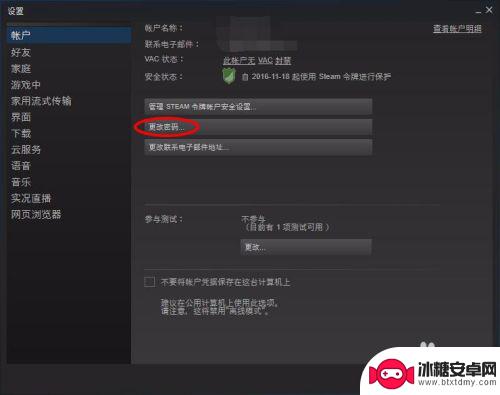
7.出现"steam更改密码向导",并让你输入当前的密码,并点击“下一步”
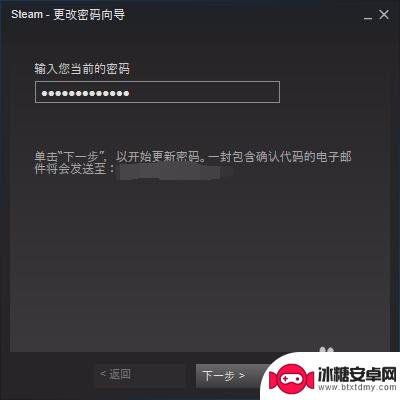
8.steam就会默认的往你注册时所使用的邮箱发送一个邮件,里面包含有"确认代码",把它复制并粘贴到"steam更改密码向导"的第一个框中。
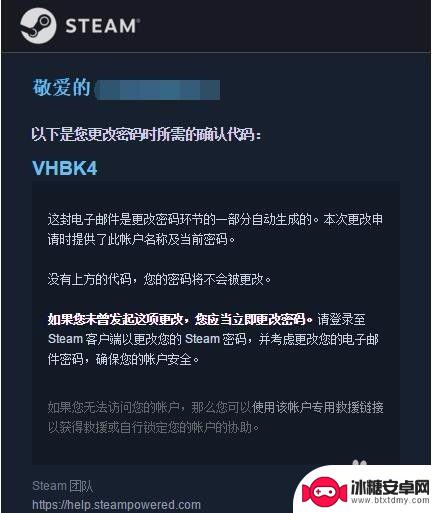
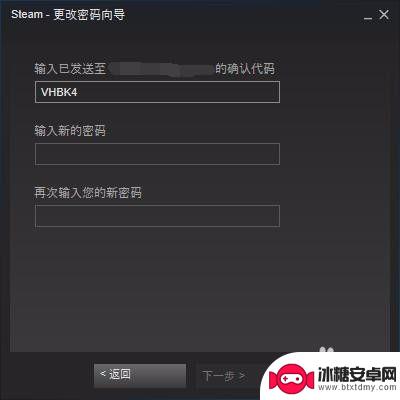
9.在"steam更改密码向导"第二与第三个分别输入你的新密码,并点击“下一步”。
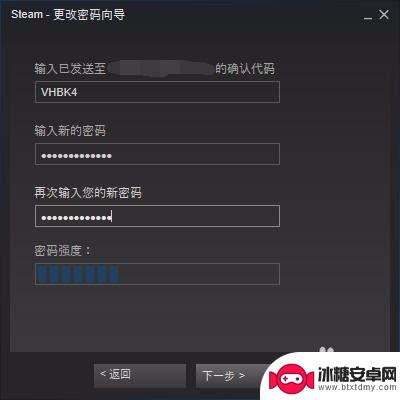
10.出现如图的界面就代表你的密码已经成功修改了,以后再登录steam账户时就可以使用新密码登录了。点击“完成”就代表整个"steam更改密码向导"结束。
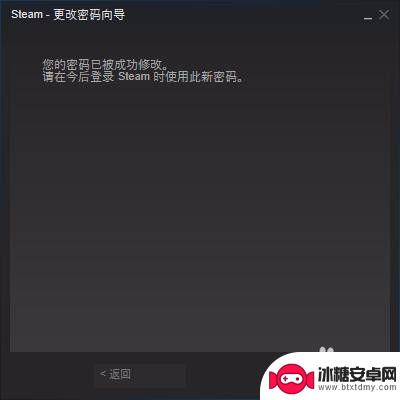
好了,以上就是关于如何更改Steam密码的介绍详情了。如果你想获取更多精彩的游戏攻略,请关注本站,我们会每日为玩家们提供更多惊喜!












